注: 古い値の書式設定は、現在、Windows でバージョン 2409 (ビルド 18025.20126) 以降を実行しているユーザーが使用できます。 この機能は、最初に Excel for Windows にロールアウトされ、後で他のプラットフォームに提供されます。
セル内の数式の基になるデータが変更されたが、数式がまだ再計算されていない場合、そのセルは古いと見なされます。 部分計算モードと手動計算モードでは、Excel は取り消し線を持つ古いセルを示し、その値はまだ信頼できないことをユーザーに警告し、最近の変更を考慮して再計算する必要があることをユーザーに通知します。
古い値
古いセルは、多くの場合、手動計算モードで表示されます。つまり、Python 数式またはデータ テーブル セルを使用した部分計算モードでも確認できます。 計算が再開され、完了すると、古いセルの取り消し線の書式設定が削除されます。
値の更新
古い値を含むセルが選択されると、警告アイコンが表示されます。 アイコンをクリックすると、計算のトリガーや自動計算モードへの切り替えなどのオプションが表示されたメニューが表示されます。
また、F9 キーを押すか、リボンの [今すぐ計算] ボタンをクリックして計算をトリガーすることもできます。
オフとオンを切り替える
[ 数式 ] > [ 計算オプション] >[古い値の書式設定] の下にあるリボンを使用して 、古い値の書式設定を無効にすることができます。 これにより、値が更新されるのではなく、古い値としてレンダリングされるのを妨げるだけです。
注意: 古い値を書式設定すると、古い値に依存するリスクが軽減されるため、このオプションを有効にしておくことをお勧めします。
制限事項
古い値の書式設定の制限事項を次に示します。
-
新しく入力された数式では、手動計算モードと Python 数式とデータ テーブルの部分計算モードで古い値の書式設定が表示されます。 計算を手動でトリガーすると、計算が削除されます。
-
循環参照内のセルには古い値の書式設定が表示されます。これは、"古い値の書式設定" を無効にすることで削除できます。
-
[データ テーブル] セルに依存する数式には、古い値の書式設定は表示されません。
-
外部データ ソースの値には、古い値の書式設定は表示されません。


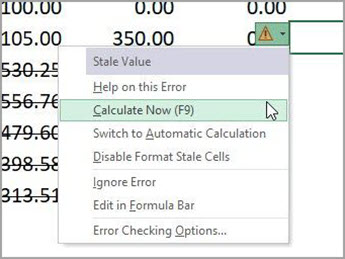
![リボンの [古い値の書式設定] 設定を使用して、部分計算モードまたは手動計算モードでオフまたはオンにします。](/images/ja-jp/6bf6676b-e152-41a8-9cea-8c2c11e65796)









